初次接触 C语言 ,初学者 需要安装和配置好 相应的开发环境,是学习程序设计的首要问题。我选用 开源的 Dev C++ 作为开发环境 。它对 C99 标准 的支持较为全面,同时支持中英文界面的选择,支持图形化菜单方式的开发调试;另外,它还可以外挂各种工具程序,便于 命令行编译、链接运行。
步骤如下:
(1)、首先在 Dev C++ 官网下载Dev C++ 安装文件。Dev C++ 非常短小精悍,大约 只要 10 ~50MB(不同版本)。
(2)、直接双击 Dev C++ 安装文件,开始安装,然后逐步往下即可,直至安装完毕。
(3)、将 Dev C++ 的安装目录 下的bin 目录加入到环境变量 path中,这样在命令行窗口的任何目录下都可以执行 gcc编译链接命令。
C:\Dev-Cpp\bin;path原来的字符串
(4)、配置简单的外挂程序。未来在后面的学习开发中便于使用命令行的编译、运行命令,此处在“工具”菜单中添加一个名为“DOS窗口”的外挂工具选项。具体步骤如下:
1、启动 Dev C++ ,选择 “工具”—>“配置工具”命令
2、在弹出的“工具配置”对话框中单击 “添加”按钮
3、按照下图 所示 输入 内容,并单击“确定”按钮
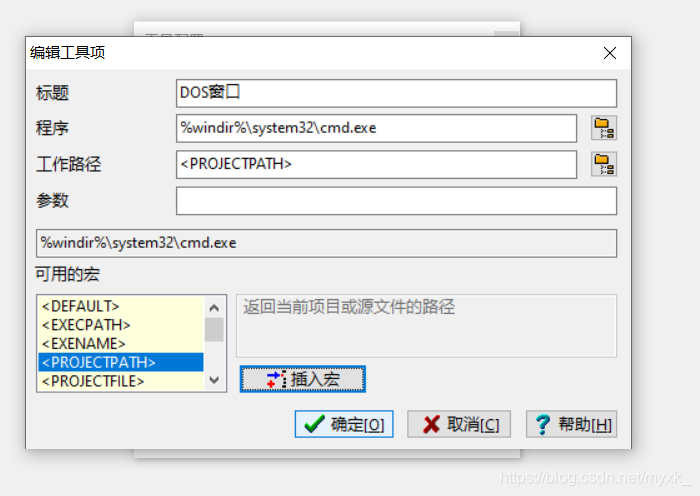
解释:
程序:
单击 右侧 的“浏览”按钮 ,在弹出的对话框 中选择C:\Windows\system32目录下 的cmd.exe文件,单击“确定”按钮;也可以在文本框中 直接输入 C:\Windows\system32\cmd.exe 还可以在 搜索栏中 输入“命令控制符”或者 “cmd”打开文件所在位置 ,单击右键选择属性 ,在属性列表中找
工作路径:
首先将 光标定位在 “工作路径”文本框中(如有内容则先直接清除),然后在左下角 的“可用的宏”列表框 中选择选项,单击“插入宏”按钮即可;
以后 需要使用DOS命令行,直接在Dev C++窗口中 选择 “工具”——>"DOS窗口”即可。
